Skuteczne pozycjonowanie bez odpowiednich narzędzi analitycznych jest niemożliwe. Większość z nich jest płatna, dlatego decydują się na nie głównie agencje. Jednym z darmowych i niedocenianych narzędzi jest Google Search ConsoleGoogle Search Console, wcześniej znane jako Google Webmaster Tools, to bezpłatne narzędzie udostępniane przez Google dla właścicieli stron internetowych i webmasterów, które umożliwia monitorowanie i zarządzanie widocznością witryny w wynikach wyszukiwania Google. Funkcje Google Search Console Wyszukiwanie i indeksowanie: Google Search Console pozwala monitorować, w jaki sposób Google indeksuje i wyświetla strony internetowe w wynikach wyszukiwania. Użytkownicy mogą sprawdzić, które strony zostały zaindeksowane, jakie frazy kluczowe wyświetlają ich strony oraz...Czym jest Google Search Console?. W tym artykule skupimy się na dokładnym poznaniu jego funkcji oraz wyciąganiu wniosków z analizy. Po pierwsze, dlatego, że codziennie pracujemy w Google Search Console, a po drugie, żebyś Ty mógł wracać do tego artykułu w trakcie poznawania tego narzędzia.
Z tego artykułu dowiesz się:
- czym jest Google Search Console i skąd pobiera dane,
- jak łatwo założyć konto w Google Search Console,
- jak poruszać się po panelu Google Search Console,
- kilku ciekawostek o Google Search Console.
Czym jest Google Search Console i skąd pobiera dane?
Google Search Console (GSC) to narzędzie analityczne od Google, za pomocą którego jesteśmy w stanie analizować stan witryny oraz sprawdzić, czy na stronie wykryto błędy związane z indeksowaniem. Wszystkie dane, które się tam znajdują, dotyczą bezpłatnych wyników wyszukiwania.
Jak założyć konto Google Search Console?
Pierwszy krok, jaki należy wykonać to zweryfikowanie konta w usłudze Google. Przejdź na stronę narzędzia, które jest dostępne pod adresem https://search.google.com/.
Powinieneś zacząć od zweryfikowania swojej strony. Możesz to zrobić na 2 sposoby. Pierwszy to weryfikacja domeny za pomocą wpisu w rekordzie DNSDNS, czyli System Nazw Domenowych (Domain Name System), to system umożliwiający przypisanie nazw domen do adresów IP. Dzięki temu, zamiast pamiętać skomplikowane ciągi liczb, które stanowią adres IP danej strony, użytkownicy mogą wpisywać łatwo zapamiętywalne nazwy domen. System Nazw Domenowych został opracowany w latach 80. XX wieku, jako rozwiązanie problemu szybko rosnącej liczby adresów internetowych, co utrudniało ich zapamiętywanie i zarządzanie nimi. Zastąpił on wcześniejszą metodę, polegającą na centralnej edycji i dystrybucji pliku...Czym jest DNS?. Zaletą tej metody jest zbieranie informacji w narzędziu z różnych wariantów adresu Twojej strony bez względu na protokół.
W drugiej metodzie należy wskazać dokładny adres URL, który pojawia się w przeglądarce. Jeżeli strona występuje z protokołem SSL oraz wersją WWW, URL będzie wyglądał następująco: https://www.domena.pl. Taki adres wpisz w polu prefiks adresu URLURL (Uniform Resource Locator) to standardowy format adresu internetowego, który pozwala na jednoznaczne określenie lokalizacji zasobu w sieci. Jest to kluczowy element, który umożliwia dostęp do stron internetowych, plików, obrazów i innych zasobów dostępnych online. URL jest powszechnie używany w przeglądarkach internetowych, aplikacjach i systemach zarządzania treścią. URL składa się z kilku elementów, które razem tworzą pełny adres. Najważniejsze z nich to: Protokół - Określa sposób komunikacji z serwerem. Najczęściej używanymi protokołami...Czym jest URL?.
W tym przypadku masz do wyboru kilka sposobów na zweryfikowanie własności:
- PLIK HTML – plik należy pobrać oraz wgrać do katalogu strony, którą chcemy zweryfikować.
- Tag HTML – kopiujesz podany znacznik meta oraz dodajesz go w kodzie strony, w sekcji <head>, czyli w nagłówku strony.
- Google Analytics – jeśli na tym samym koncie Google posiadasz już zweryfikowaną usługę Google Analytics, ten sposób weryfikacji jest najprostszy i najszybszy. Co ważne, nie wymaga ingerencji w kod źródłowy strony.
- Menedżer tagów Google – jeśli na weryfikowanej stronie znajduje się Google Tag Manager, należy utworzyć kod kontenera – jest to zbiór tagów, zmiennych oraz reguł.
- DNS – aby skorzystać z tej metody, należy skopiować podany rekord TXT, a następnie dodać go w miejscu konfiguracji domeny na stronie dostawcy.
WAŻNE
Po pomyślnej weryfikacji musi upłynąć około 3 dni, aby narzędzie zaczęło pokazywać dane.
Przegląd panelu Google Search Console
Dokładne poznanie narzędzia gwarantuje wyciąganie prawidłowych wniosków na podstawie wyników analizy.
Widok główny
Po włączeniu narzędzia Google Search Console widzisz najważniejsze elementy, jakie są analizowane na Twojej stronie. Na pierwszej karcie wyświetla się skuteczność, stan witryny oraz ulepszenia.
Skuteczność – informuje o liczbie kliknięć, czyli wejść na stronę w ciągu ostatnich 3 miesięcy.
Stan witryny – wskazuje liczbę stron, na których wykryto błąd oraz liczbę stron bez błędów.
WAŻNE
W ostatnim czasie, w głównym przeglądzie pojawiła się także funkcja eksperymenty i personalizacja, która ocenia analizowaną stronę pod kątem działania, w głównej mierze na urządzeniach mobilnych.
Ulepszenia – to wskaźniki, które informują o ewentualnych błędach, jakie pojawiły się w przypadku danych strukturalnych.
Skuteczność
Druga karta (skuteczność) to jedno z najczęściej odwiedzanych miejsc. Jest bardzo przydatna przy analizie ruchu ruchu, a także słów kluczowych. Jak skutecznie przeanalizować swoją stronę? Najważniejsze jest to, aby użyć odpowiednich filtrów.
Google Search Console umożliwia analizę kliknięć i wyświetleń strony w 4 typach wyszukiwania:
- sieć (wyszukiwarka Google),
- grafika (Google grafika),
- wideo (filmy),
- wiadomości (Google news).
Warto także pamiętać o filtrowaniu wg zakresu dat. Narzędzie podpowiada standardowe przedziały czasowe, jednak możesz ustalić własne, jeśli chcesz przeanalizować konkretne daty.
Dla przykładu przeanalizuję liczbę kliknięć oraz wyświetleń w marcu i lutym dla pewnej branży. Pierwszym krokiem, jaki należy wykonać, jest ustawienie odpowiedniej daty, jak na screenie poniżej:
Po kliknięciu zastosuj na wykresie mam informację o liczbie kliknięć, wyświetleń, średnim CTR* (stosunek kliknięć do wyświetleń) oraz średniej pozycji. Po zaznaczeniu każdego z kafelków wykres dopasowuje wyniki do tego, co chcę sprawdzić. Każdy z elementów można analizować osobno, odpowiednio odznaczając pozostałe.
*CTRCTR (ang. Click-Through Rate) to wskaźnik, który mierzy efektywność kampanii reklamowych w internecie oraz skuteczność linków umieszczonych na stronach internetowych. Jest to procentowy udział liczby kliknięć w stosunku do liczby wyświetleń danego elementu, takiego jak reklama, link czy przycisk. Jak oblicza się CTR? CTR oblicza się, dzieląc liczbę kliknięć przez liczbę wyświetleń i mnożąc wynik przez 100, aby uzyskać procent. Na przykład, jeśli reklama została wyświetlona 1000 razy i kliknięta 50...Czym jest CTR? obliczany jest w następujący sposób: kliknięcia dzielone przez wyświetlenia.
Poniżej widok dla liczby kliknięć:
Natomiast na kolejnym screenie widzisz widok dla liczby kliknięć oraz średniej pozycji:
Nie należy zapomnieć o tym, co znajduje się pod wykresem. Warto zwrócić uwagę na 4 najważniejsze zakładki: zapytania, strony, kraje oraz urządzenia. Każda zakładka posiada informacje na temat kliknięć, wyświetleń, CTR oraz pozycji.
Zakładka zapytania odpowiada za wyświetlanie fraz, na które jest widoczna analizowana strona:
Strony – ta zakładka wyświetla podstrony, które generują kliknięcia lub wyświetlenia:
Zakładka kraje informuje, z jakich państw pochodzą użytkownicy:
Urządzenia – ta zakładka przedstawia rozkład urządzeń, z jakich korzystają użytkownicy:
Sprawdzenie adresu URL
Bardzo przydatne narzędzie do analizy indeksacji strony. Po wpisaniu dowolnego adresu zwraca informacje na temat wyżej wymienionej podstrony. Analizując adres www, możesz otrzymać następujące informacje zwrotne:
Przypadek 1: Adres URL znajduje się w Google
Dana podstrona jest zaindeksowana, a jej adres znajduje się w wyszukiwarce Google, więc roboty nie mają problemu z wejściem na stronę – wszystko działa prawidłowo.
WAŻNE
Jeśli wprowadzasz na danej podstronie zmiany, warto zgłosić ją do indeksu, nawet jeśli widnieje komunikat, że adres URL znajduje się w Google. W ten sposób dajemy znak robotom Google, że strona została zaktualizowana i warto ją odwiedzić jeszcze raz.
Przypadek 2: Adres URL nie znajduje się w Google: błędy indeksowania
Analizowana podstrona jest oznaczona jako “noindex” przez co roboty Google nie mogą jej zaindeksować. Aby naprawić ten błąd, należy daną podstronę ustawić jako index i ponownie zgłosić do indeksacji poprzez poproś o zaindeksowanie.
W zależności od systemu CMSCMS (Content Management System) to system zarządzania treścią, czyli oprogramowanie, które umożliwia tworzenie, edycję, publikację i zarządzanie treściami na stronach internetowych bez konieczności posiadania zaawansowanej wiedzy technicznej. CMS jest szeroko stosowany przez osoby i organizacje zajmujące się tworzeniem i utrzymaniem stron internetowych, ponieważ ułatwia zarządzanie treściami oraz umożliwia współpracę wielu użytkownikom. CMS jest kluczowym narzędziem dla osób i firm, które chcą prowadzić stronę internetową, bloga, czy sklep internetowy w sposób prosty...Czym jest CMS? oznaczenie strony jako index będzie przebiegało w inny sposób. W przypadku CMS takich jak WordPressWordPress to najczęściej wybierany CMS na świecie. W oparciu o niego powstała niemal połowa istniejących stron internetowych. WordPress jest doceniany przez użytkowników ze względu na prostotę, intuicyjność i łatwość zarządzania. Ze względu na charakter open source, WordPress może być rozwijany i udoskonalany na potrzeby konkretnych, indywidualnych projektów. Jak zacząć korzystać z WordPressa? Aby rozpocząć przygodę z WordPressem, najpierw potrzebujesz hostingu dla WordPress. Hosting zapewnia miejsce na serwerze, gdzie będą przechowywane wszystkie pliki...Czym jest WordPress? czy PrestaShopPrestaShop to popularny system zarządzania treścią (CMS) oraz platforma e-commerce, która umożliwia tworzenie i prowadzenie sklepów internetowych. Jest to oprogramowanie open-source, co oznacza, że jego kod jest dostępny publicznie i można go modyfikować według potrzeb użytkownika. PrestaShop oferuje bogatą gamę funkcji i narzędzi, które umożliwiają zarządzanie asortymentem produktów, przetwarzanie zamówień, zarządzanie klientami, monitorowanie sprzedaży oraz wiele innych. Dlaczego warto wybrać PrestaShop? PrestaShop oferuje bogatą paletę funkcji, które ułatwiają prowadzenie sklepu...Czym jest PrestaShop? można tę kwestię edytować w panelu, w przypadku innych systemów może być konieczna ingerencja w kod strony.
Przypadek 3: Adres URL znajduje się w Google, ale występują związane z nim problemy
Ten komunikat informuje, że dana podstrona jest dostępna w wyszukiwarce, jednak należy poprawić wskazany element. W powyższym przypadku nieprawidłowości generuje menu nawigacyjne, ponieważ zawiera błędy w kodzie strukturalnym. Po poprawieniu błędów konieczne jest poproszenie o ponowne zaindeksowanie.
Stan
Zakładka stan informuje nas o błędach na stronie.
Powyższy screen wskazuje, że w obrębie domeny znajduje się 177 problematycznych podstron. Pod wykresem wyświetla się komunikat, który wskazuje rodzaj błędu. Wśród nich wyróżniamy:
Przesłany URL zawiera tag “noindex” – należy wykonać tę samą czynność, która jest opisana w punkcie wyżej.
Nie udało się odnaleźć przesłanego URL-a (404) – na stronie znajdują się nieistniejące adresy URL. Ten błąd często pojawia się, gdy zmieniamy adres URL lub w przypadku sklepów internetowych, które po wycofaniu produktu usuwają go na stałe. W obydwóch przypadkach należy wykonać przekierowanie 301Przekierowanie 301 to rodzaj przekierowania używanego w internecie, który informuje przeglądarki internetowe i roboty wyszukiwarek, że dana strona została trwale przeniesiona pod inny adres URL. Głównym celem przekierowania 301 jest zapewnienie, aby użytkownicy oraz wyszukiwarki automatycznie przenosiły się z jednej strony na drugą, zamiast otrzymać błąd '404: Nie znaleziono'. Przekierowanie 301 jest szczególnie przydatne w przypadku zmiany struktury strony internetowej, przenoszenia na nową domenę, usuwania lub zmiany adresów URL. Gdy...Czym jest Przekierowanie 301? na nowy adres. Narzędzie wskaże, jakie adresy generują błąd 404Błąd 404, znany także jako '404 Not Found', jest komunikatem błędu HTTP, który oznacza, że serwer nie może odnaleźć żądanego zasobu (np. strony internetowej, pliku) pod podanym adresem URL. Jest to jeden z najbardziej powszechnych błędów internetowych, który występuje, gdy użytkownik próbuje uzyskać dostęp do zasobu, który został usunięty lub przeniesiony. Zamiast wyświetlać standardowy komunikat o błędzie 404, możesz dostosować swoją stronę błędu, aby była bardziej przyjazna dla użytkowników. Możesz...Czym jest Błąd 404?.
Przesłany URL jest zablokowany przez plik robots.txt – ten błąd oznacza, że dana podstrona jest zablokowana dla robotów, ale nadal widnieje w mapie witryny. W tym przypadku warto przeanalizować każdy adres i sprawdzić jakie strony zwracają ten błąd. Jeśli dotyczy on podstron informacyjnych (koszyk, strona logowania, regulamin sklepu itp.), błąd należy zignorować. Jeśli pojawiają się tam strony, które chcemy, aby były indeksowane, należy strony oznaczyć jako index i ponownie zaindeksować aktualizowaną podstronę.
Ważne!
Po poprawieniu błędów należy przesłać informację do narzędzia, poprzez przycisk sprawdź poprawkę. Po tej komendzie roboty Google analizują jeszcze raz nieprawidłowości i jeśli zatwierdzą poprawkę – komunikat o błędach nie będzie już wyświetlany.
Mapa witryny
Mapa witryny inaczej zwana sitemapą, to plik zawierający szczegółowe informacje – adresy URL znajdujące się na stronie. Aby sprawdzić, czy strona posiada mapę witryny – w większości systemów CMS można to sprawdzić poprzez wpisanie w adresie przeglądarki domena.pl/sitemap.xml
Jeśli strona nie posiada jeszcze sitemapy, należy ją stworzyć. Większość znanych systemów CMS pozwala wygenerować ją w panelu użytkownika. Po wygenerowaniu mapy witryny należy przesłać ją do narzędzia Google Search Console.
Usunięcia
Zdarza się, że słabo zabezpieczona strona zostanie zaatakowana przez wirusa. Wtedy do Twojej witryny mogą prowadzić linki słabej jakości, które wpłyną negatywnie na pozycjonowanie. Zawirusowana strona może także sama generować adresy URL niezwiązane z tematyką strony. Jak sprawdzić, czy nasza domena nie padła ofiarą wirusa? W wyszukiwarce wpisz komendę site:domena.pl – pozwoli Ci zobaczyć, jakie strony są zaindeksowane i widoczne w wyszukiwarce. Jeśli znajdziesz tam nie swoje podstrony, należy jak najszybciej się ich pozbyć. Można wysłać informację do Google z prośbą o usunięcie niechcianych adresów:
W polu wpisz adres URL należy wpisać adres www, który chcemy usunąć z indeksu:
Po weryfikacji naszej prośby, w zakładce stan możemy sprawdzić, czy zgłaszany adres został usunięty.
Eksperymenty i personalizacja
Zakładka ulepszenia analizuje stronę także pod kątem UXUX, czyli User Experience, to całościowe doświadczenie użytkownika podczas interakcji z produktem, usługą lub stroną internetową. Obejmuje to zarówno aspekty funkcjonalne, jak i emocjonalne związane z użytkowaniem danego rozwiązania, takie jak łatwość obsługi, intuicyjność, estetyka oraz zadowolenie z korzystania. UX kształtuje się poprzez projektowanie interfejsu i nawigacji w taki sposób, aby użytkownik mógł łatwo i przyjemnie osiągnąć swoje cele. W praktyce oznacza to dostosowanie struktury, wyglądu oraz funkcjonalności strony lub...Czym jest UX?. Możemy m.in. sprawdzić czas ładowania strony. Jeśli narzędzie wykryje, że nasza witryna ładuje się zbyt wolno, dostaniemy szczegółowe informacje, która podstrona wymaga poprawy.
Narzędzie wykrywa najpopularniejsze “problemy” związane z UX, czyli:
- zbyt małą czcionkę,
- elementy klikalne zbyt blisko siebie,
- treść szerszą niż ekran.
Ulepszenia
Ta funkcja analizuje prawidłowość oznaczeń strukturalnych używanych na stronie internetowej.
Element, na który musisz zwrócić uwagę, w szczególności w przypadku e-commerce to produkty. Ta zakładka informuje, czy dane strukturalneDane strukturalne to sposób organizowania i opisywania informacji na stronach internetowych w taki sposób, aby były one łatwiejsze do zrozumienia dla wyszukiwarek internetowych, takich jak Google. Dzięki odpowiedniemu formatowaniu, wyszukiwarki mogą lepiej interpretować treść strony i wyświetlać bardziej szczegółowe informacje w wynikach wyszukiwania, na przykład w formie rozszerzonych wyników (rich snippets), takich jak oceny produktów, ceny czy dostępność. Dlaczego dane strukturalne są ważne? Dane strukturalne pomagają wyszukiwarkom lepiej zrozumieć, co...Czym jest Dane strukturalne? są poprawnie zaimplementowane.
Produkty oznaczone jako błąd trzeba natychmiast poprawić, a te z ostrzeżeniami warto przeanalizować i wprowadzić zmiany.
Linki
Link Building to jeden z głównych filarów pozycjonowania. Dzięki zakładce linki w narzędziu Google Search Console możesz szczegółowo przeanalizować najczęściej linkowane strony według rodzajów linków:
- linki zewnętrzne – linki z innych stron, które prowadzą do naszej,
- linki wewnętrzne – linki w obrębie naszej strony,
- witryny z największą liczbą linków przychodzących – strony, które linkują do naszej strony,
- tekst z największą liczbą linków przychodzących – to frazy, które są najczęściej linkowane na stronach, prowadzących do naszej witryny
Z punktu widzenia specjalisty SEO najważniejsze zakładki, z których korzystam podczas codziennej pracy to skuteczność, sprawdzenie adresu URL, stanu oraz mapy witryny.
Ciekawostki na temat Google Search Console
Wygląd w wyszukiwarce
Widok w wyszukiwarce
Jeśli jesteś zalogowany na tym samym koncie Google, co zweryfikowana witryna i wyszukujesz frazę, która jest powiązana z Twoją witryną, nad wynikami wyszukiwania zobaczysz skrócony raport na temat średniej pozycji, kliknięć i wyświetleń.
Case “sól bambusowa”
Podczas analizy ruchu w Google AnalyticsGoogle Analytics to bezpłatne narzędzie analityczne oferowane przez Google, które umożliwia właścicielom witryn internetowych i aplikacji mobilnych monitorowanie i analizowanie ruchu na ich stronach. Pozwala ono zbierać różnorodne dane na temat użytkowników, takie jak liczba odwiedzin, źródła ruchu, demografia użytkowników, zachowania na stronie, konwersje i wiele innych. Te informacje są prezentowane w formie przejrzystych raportów i wykresów, co umożliwia łatwą interpretację danych i podejmowanie decyzji dotyczących strategii marketingowej, optymalizacji treści...Czym jest Google Analytics? u klienta, zauważyłam znaczny wzrost liczby użytkowników w stosunku do poprzednich dni, tygodni, a także miesięcy.
Ustawiłam filtrowanie według daty. W wybranym dniu szczególną popularnością cieszyła się fraza sól bambusowa.
Po researchu okazało się, że tego samego dnia został wyemitowany program telewizyjny, w którym część audycji poświęcono soli bambusowej, co wywołało duże zainteresowanie wśród użytkowników.
Podsumowanie
Google Search Console jest jednym z lepszych bezpłatnych narzędzi. Umożliwia wyciągnięcie wielu wniosków, które pomagają budować strategię pozycjonowania, a także pozwala na bieżącą analizę stanu strony. Jest bardzo przydatne nie tylko dla pozycjonerów, ale również dla osób, które chcą samodzielnie sprawdzić, czy na ich stronie występują obszary do poprawy w kontekście skuteczności w wyszukiwarce Google. Mam nadzieję, że dzięki temu poradnikowi korzystanie z narzędzia stanie się dla Ciebie łatwiejsze i przyjemniejsze.
Jak powinna wyglądać struktura Twojej strony? Sprawdź artykuł!
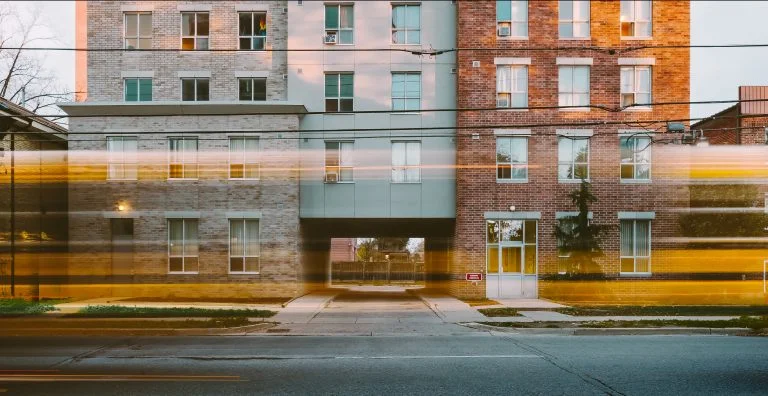




bardzo przydatne narzędzie do monitorowania swojej www i linków
Dziękuję za tak wartościowy artykuł. Właśnie rozpracowuję funkcję Google Search Console.
GSC to wartościowe narzędzie do monitorowania zdarzeń na stronie
Bardzo przystępne wyjaśnienie tematu. Mimo iż jestem osobą początkującą bez problemu udało mi się przeprowadzić weryfikację i „ogarnąć” opisane funkcje GSC. Polecam, pomocny artykuł.